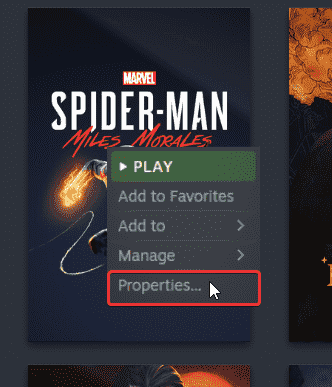Spider-Man Miles Morales artık Steam ve Epic Games Store aracılığıyla PC’de mevcut. Bu, Marvel’s Spider-Man’in bir yan ürünü ve ilk olarak 2020’de PS4 ve PS5’te çıktı. Spider-Man Remastered’a benzer şekilde, Miles Morales, Nixxes Software ve Insomniac Games tarafından yönetildi. Tıpkı o mükemmel bağlantı noktası gibi, Miles Morales’in de özelleştirilecek birçok ayarı ve modern bir bilgisayardan beklenebilecek tüm harika bilgisayar özellikleri vardır. Yine de, lansman sorununda Spider-Man Miles Morales kazasıyla karşılaşıyorsanız, birkaç şey öneriyoruz.
Spider-Man Miles Morales Çarpma Sorununu Düzeltme
Beklendiği gibi Nixxes Software, oyuncuların deneyimlerinde ince ayar yapmalarına ve donanımlarından en iyi şekilde yararlanmalarına olanak tanıyan mükemmel bir bağlantı noktasını bir kez daha kullanıma sundu. Bazı kullanıcılar, başlatma sırasında veya oyun sırasında hala çökme sorunları yaşıyor. Bunun nedeni çoğunlukla güncel olmayan sürücüler, eksik ön koşullar ve hatta bozuk oyun dosyalarıdır. Bunu potansiyel olarak düzeltmek için birkaç öneri.
Oyun Dosyalarını Doğrulayın
Her zaman olduğu gibi, kontrol etmeniz gereken ilk şey bu. İndirme veya yükleme işlemi sırasında bir şeyler ters gitmiş ve bazı dosyalarınız bozulmuş olabilir. Steam ve Epic Games Launcher’da bu dosyaları kolayca doğrulayabilir ve yeniden indirebilirsiniz.
Buhar
- Açık Buharve kitaplığınıza gidin
- sağ tıklayın Örümcek Adam Miles Morales kitaplığında
- Tıklamak Özellikleri
- seçin YEREL DOSYALAR sekme
- Tıklamak Yerel dosyaların bütünlüğünü doğrulayın…
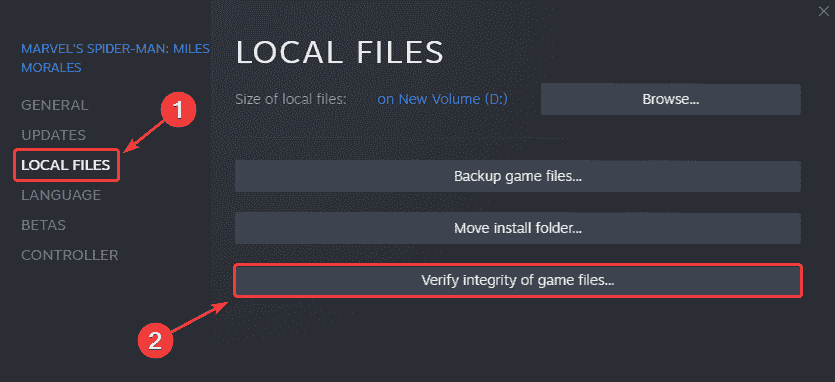 Oyun dosyalarının bütünlüğünü doğrulayın
Oyun dosyalarının bütünlüğünü doğrulayınBu, bir tarama başlatacak ve oyun dosyalarınızı kontrol edecektir. Herhangi bir bozuk veya eksik dosya varsa, bunlar Steam tarafından indirilecek ve kurulacaktır.
Epic Games Başlatıcı
- aç senin Kütüphane Epic Games Başlatıcı’da
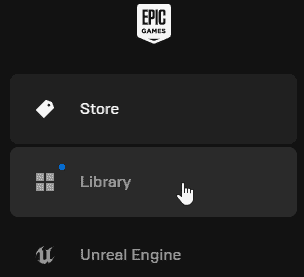
- Şimdi, tıklayın üç nokta Örümcek Adam Miles Morales’in yanında
- Burada, seçin Üstesinden gelmek
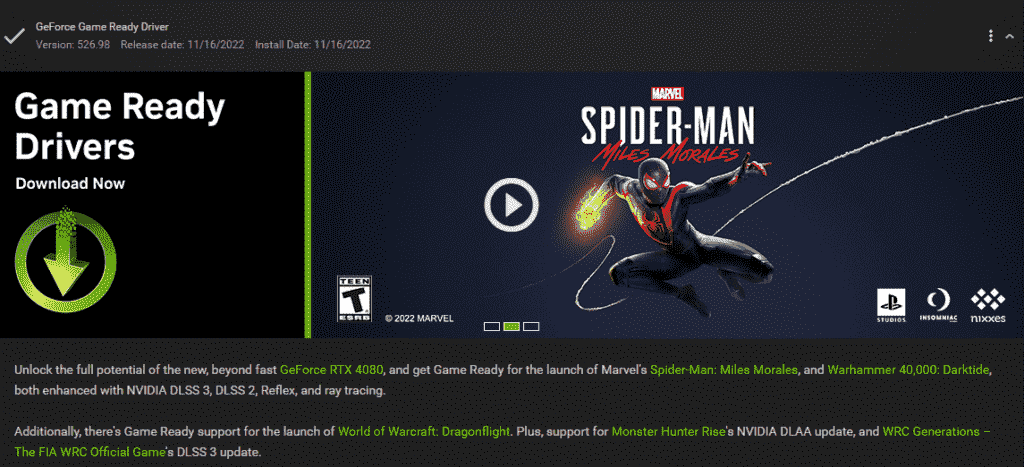 Üstesinden gelmek
Üstesinden gelmek- Tıkla Doğrulayın yanındaki düğme Dosyaları Doğrula
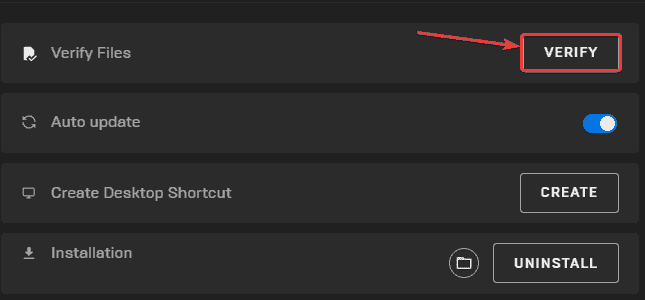
Steam gibi, bu da oyun dosyalarını tarar ve gerekli dosyaları indirir.
GPU Sürücülerinizi Güncelleyin
GPU’nuz için en son sürücülerin kurulu olduğundan emin olun. En yenilerini aşağıdaki linklerden alabilirsiniz.
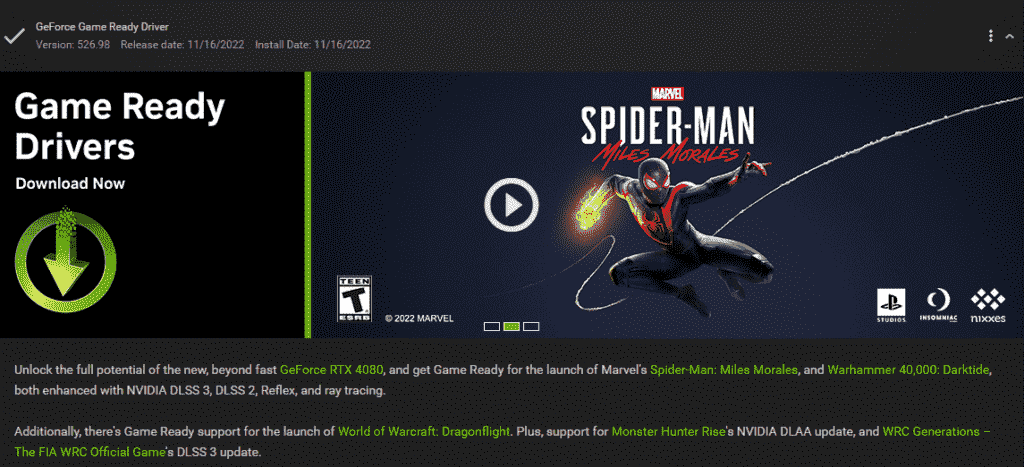
Windows 11 Kullanıcı PSA’sı
Windows 11 kullanıyorsanız ve her şey güncellenmiş olsa bile Windows’unuzun eski olduğuna dair bir uyarı alabilirsiniz. Geliştiriciler bunun için not aldı Örümcek Adam Yeniden Düzenlendi, uyumluluk modunda çalışan Steam ile ilgisi var. Bunu düzeltmek için aşağıdaki adımları izleyin.
- Gitmek Buhar kurulum klasörü örneği: C:Program Dosyaları (x86)Steam
- Sağ tık Steam.exe ve seç Özellikleri
- Uyumluluk sekmesine gidin ve “Bu programı uyumluluk modunda çalıştırın” dır-dir olumsuzluk kontrol
- Tıklamak tüm kullanıcılar için ayarı değiştir pencerenin alt kısmına yakın
- Vurmak Uygulamak
- Bilgisayarı yeniden başlatın
Düşük Uçlu Bilgisayarlarda Ayarları Kısın
Minimum gereksinimlerde haklıysanız veya bunların altındaysanız, son derece önerilen bazı ayarları kapattığınızı. Bu, özellikle daha düşük VRAM GPU’lu PC’ler için yararlıdır. Çözünürlüğünüzü azaltın veya daha düşük bir ön ayara geçin ve bunu yaparken kullanılan VRAM’i izleyin.
Windows’un Sanal Belleği Otomatik Olarak Yönetmesine İzin Verin
Üst düzey sistemler için, Windows disk belleği dosyası VRAM bütçesini ayırmak için yeterli alan sunmuyor olabilir. Bu nedenle, Windows’un otomatik olarak yönetmesine izin vermeniz önerilir. Bu, aşağıdaki adımları izleyerek yapılabilir.
- Windows Arama’da “ yazınsysdm.cpl” ve altındaki sonucu seçin En iyi eşleşme
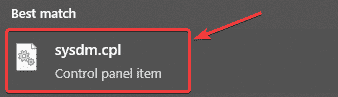 Windows Arama’da sysdm.cpl
Windows Arama’da sysdm.cpl- seçin Gelişmiş sekmesini seçin ve ardından Ayarlar altında Verim
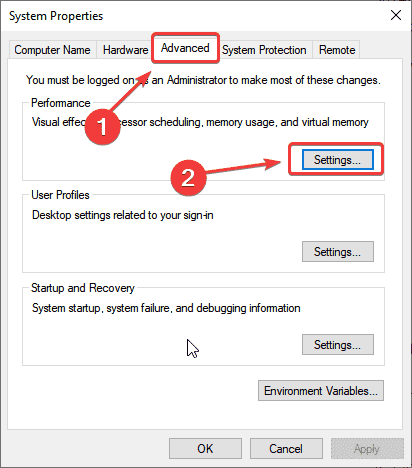 Sistem özellikleri
Sistem özellikleri- Burada, seçin Gelişmiş sekme
- Tıklamak Değiştirmek altında Sanal bellek
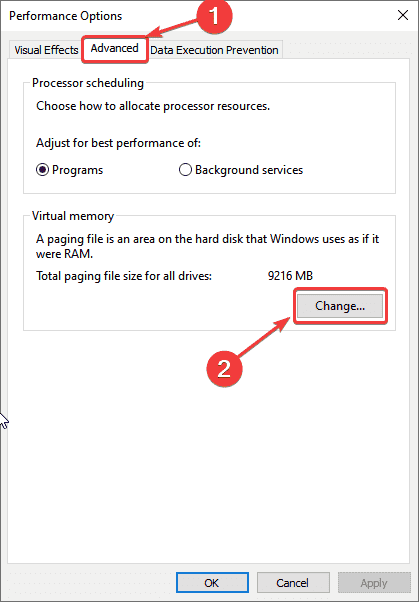 Performans seçenekleri
Performans seçenekleri- Şimdi kontrol et “Tüm sürücüler için disk belleği dosyası boyutunu otomatik olarak yönetin“
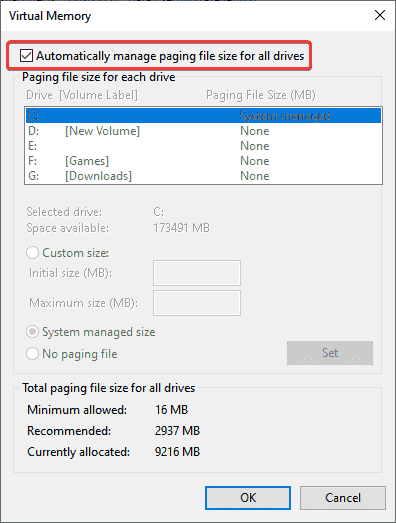 Tüm sürücüler için disk belleği dosyası boyutunu otomatik olarak yönetin
Tüm sürücüler için disk belleği dosyası boyutunu otomatik olarak yönetin- Kontrol ettikten sonra Tamam’a basın
DirectX ve Visual C++ Yeniden Dağıtılabilir Dosyalarını Güncelleyin
Hem DirectX hem de Visual C++ Yeniden Dağıtılabilir Dosyalarının en son sürümde olduğundan emin olun.
Windows’unuzu güncelleyin
Spider-Man Remastered, Windows sürümünüzün en az 1909’a güncellenmesini gerektiriyordu. Aynısını Miles Morales için de yapmanız önerilir.
- Windows Arama’da “ yazınGüncelleme”ve üzerine tıklayın Güncellemeleri kontrol et
- Bu sizi şuraya götürecektir: Windows güncelleme bölümüne gidin ve en son sürümde olduğunuzdan emin olabilirsiniz.
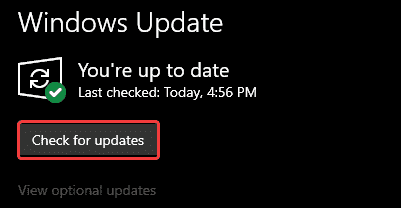
Oyunu Yönetici Olarak Çalıştırın
Spider-Man Remastered’ı yönetici olarak çalıştırmak bazı oyuncular için kararlılığı iyileştirdi, bu yüzden Miles Morales için de yapmaya değer.
- Açık Buhar ve sonra kitaplığınız
- Burada, sağ tıklayın Örümcek Adam Miles Morales
- Tıklamak Üstesinden gelmek
- Ardından seçin Yerel dosyalara göz atın
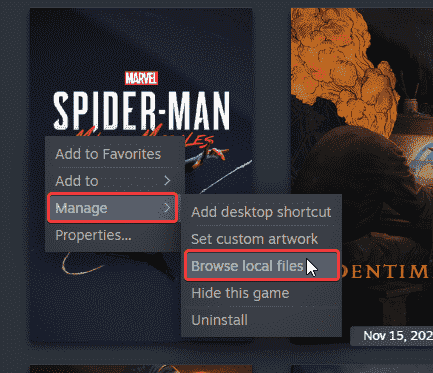 Yerel dosyalara göz atın
Yerel dosyalara göz atın- Bu sizi konuma götürecektir Örümcek Adam Yeniden Düzenlendi yüklü
- üzerine sağ tıklayın yürütülebilir ve seç Özellikleri
- Tıkla Uyumluluk sekme
- Kontrol “Bu programı yönetici olarak çalıştırın“
Özel GPU’ya geçin (Dizüstü Bilgisayar Kullanıcıları)
Entegre olan yerine özel GPU’nuzun kullanıldığından emin olun.
Özel Nvidia GPU’ya Geçiş
- İlk olarak, Nvidia Kontrol Paneli
- Ardından şuraya gidin: 3D Ayarları ve daha sonra 3D Ayarlarını Yönetin
- sekmeyi aç Program Ayarları ve Seç Örümcek Adam Miles Morales açılır menüden
- Sonraki, bu program için tercih edilen grafik işlemciyi seçin ikinci açılır listeden.
- Nvidia GPU’nuz şu şekilde görünmelidir: Yüksek performanslı Nvidia işlemci
- Değişiklikleri kaydet
Özel AMD GPU’ya Geçiş
- İlk önce aç Radeon Ayarları
- Ardından şuraya gidin: tercihler, bunu takiben Ek ayarlar
- Burada, seçin Güç ve daha sonra Değiştirilebilir Grafik Uygulama Ayarları
- Seçme Örümcek Adam Miles Morales uygulama listesinden
- Eğer Örümcek Adam Miles Morales listede yok, tıklayın Uygulama Ekle düğmesine basın ve kurulum dizininden yürütülebilir dosyayı seçin. Bu, oyunu listeye ekler ve daha sonra onu seçebileceksiniz.
- sütunda Grafik Ayarlarıatayın Yüksek performans oyuna profil
Anti-Virüsünüze Bir İstisna Ekleyin
Anti-virüs yazılımınız Miles Morales’i bir tehdit olarak işaretlemiş olabilir. Güvenli tarafta olmak için oyunun klasörünü hariç tutulanlar veya istisnalar listesine ekleyin.
Bazı popüler olanları ve ilgili SSS sayfalarını listeledik.
Yedeklenmiş Bir Kayıt Yükleyin (Oyun Sırasında Çökme İçin)
Oyun sırasında, özellikle belirli bir görev sırasında bir çökmeyle karşılaşıyorsanız, önceki bir kaydetmeye geri dönmek iyi bir fikirdir. Tıpkı Spider-Man Remastered gibi, Miles Morales de oyundaki önemli noktalarda kurtarışları yedekliyor. Bu talimatlar geliştiriciler tarafından sağlanmaktadır.
- Oyunun çalışmadığından emin olun
- Şimdi, şuraya git: Belgeler Windows’ta klasör ve ardından Miles Morales klasörü
- Bunun gibi bir şeye benzemeli
C:UsersUSERNAMEDocumentsMarvel's Spider-Man Miles Morales
- Uzun bir sayı veya harf ve rakam kombinasyonu içeren klasörü açın
- Burada, yedek kayıtlar, yedek kayıtlarla aynı temel ada sahiptir. yuvayı kaydet Birlikte sonek katma.
- Örneğin, slot0-s.save.backup01.
- Yedekleme dosyalarını görmüyorsanız, şuraya gidin: görüş Klasördeki sekmesini tıklayın ve ‘Dosya adı uzantıları‘ onay kutusu.

- En fazla 10 yedek vardır, en düşük numaraya sahip yedekleme en yeni olanıdır. Bunu, yedekleme dosyasının oluşturulduğu tarih ve saate bakarak onaylayabilirsiniz.
- Bir yedeği geri yüklemek için “.yedekXXNormal kaydetmenin üzerine yazmak için dosya adından ” uzantısı.
- Yani slot0-s.save.backup01 olacaktı slot0-s.kaydet.
- Her profilin kendi otomatik kaydetme ve yedeklemeleri vardır. Oyunda maksimum 6 profil vardır.
- Slot0, Profil 1’dir, Slot5, Profil 6’dır, vb.
Her iki durumda da ana kayıtlarınızın bir yedeğini oluşturduğunuzdan emin olun, çünkü bu yine de veri kaybına neden olabilir.
Modları Devre Dışı Bırakmayı Deneyin
Oyun sorunları gidermek için zaman zaman güncellendiğinden, yüklediğiniz herhangi bir mod oyunun sürümüyle çakışabilir. Yukarıdaki yöntemleri uygulamanıza rağmen oyunla ilgili çökme sorunları yaşıyorsanız, yüklü olan tüm modları kaldırıp yeniden denemenizi tavsiye ederim.
Başka bir çözüm bulursanız lütfen aşağıdaki yorumlarda bize bildirin. Bunu listeye ekleyeceğiz ve size uygun şekilde kredi vereceğiz.
Umarız bu kılavuz, Spider-Man Miles Morales’in lansman sırasındaki çökmesini düzeltmeye yardımcı olmuştur. Aşağıdaki yorumlarda herhangi bir sorunuz varsa bize bildirin.